vivo手机助手-vivo手机助手电脑正式版-vivo手机助手下载 v2.2.4.8官方正式版
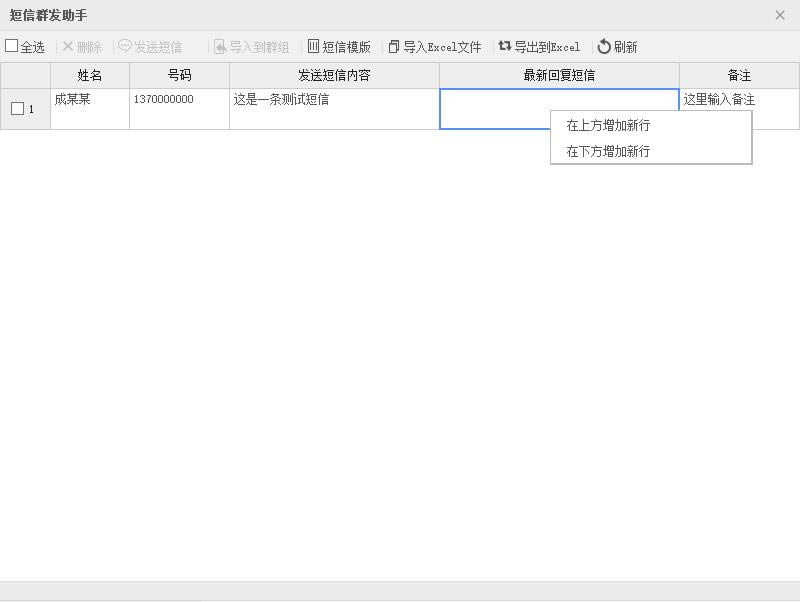
- 软件大小:查看
- 软件语言:简体中文
- 授权方式:免费软件
- 更新时间:2023-06-23
- 软件类型:国产软件
- 推荐星级:
- 运行环境:XP,Win7,Win8,Win10,Win11
软件介绍
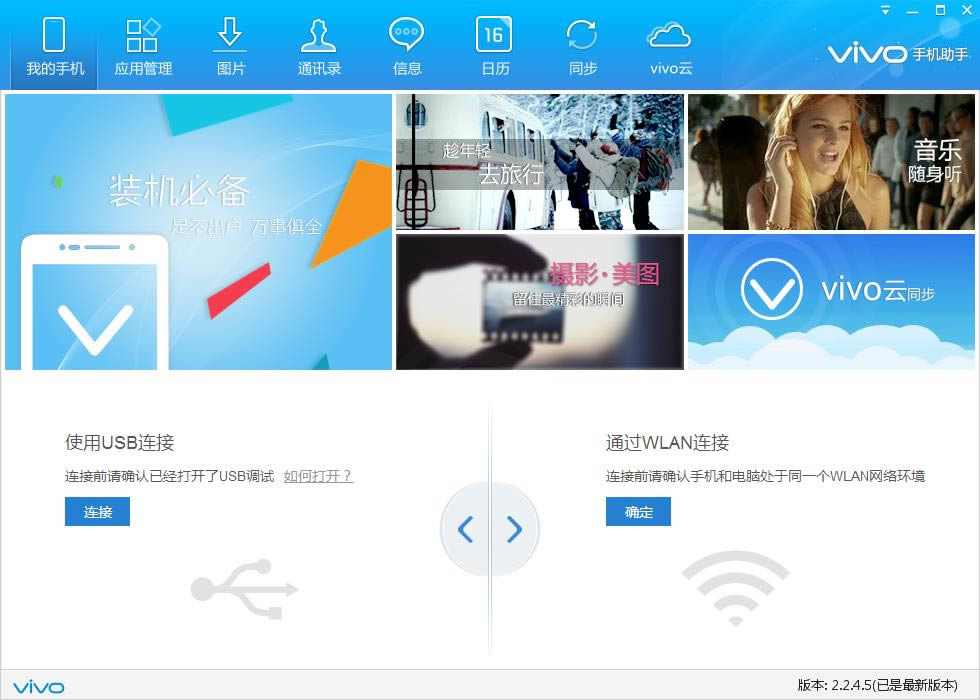 vivo手机助手电脑版是一款在电脑上使用的工具,它用于帮助用户管理vivo智能手机资料、制作主题及下载手机应用等。vivo手机助手的目的是使用户的手机和电脑变成一体的,发挥电脑的屏大、速度快、易操作等优势,让你的手机更好用。使用vivo手机助手时,仅需要用USB线将手机与电脑连接,在电脑上运行vivo手机助手,即可不断发现惊喜。 vivo手机助手说明Vivo手机助手,已经实现的功能有:联系人管理、信息管理(包括短信宝典)、软件下载与管理、主题下载和编辑等。
vivo手机助手安装说明
vivo手机助手备注:
vivo手机助手如何群发短信1.打开短信群发对话框  2.编辑短信 双击单元格可以输入内容,在每行单击右键,弹出右键菜单,可以增加新行,也可以通过向下拖动单元格右下角来增加新行。 单元格支持“复制”(Ctrl + C),“粘贴”(Ctrl + V)操作。 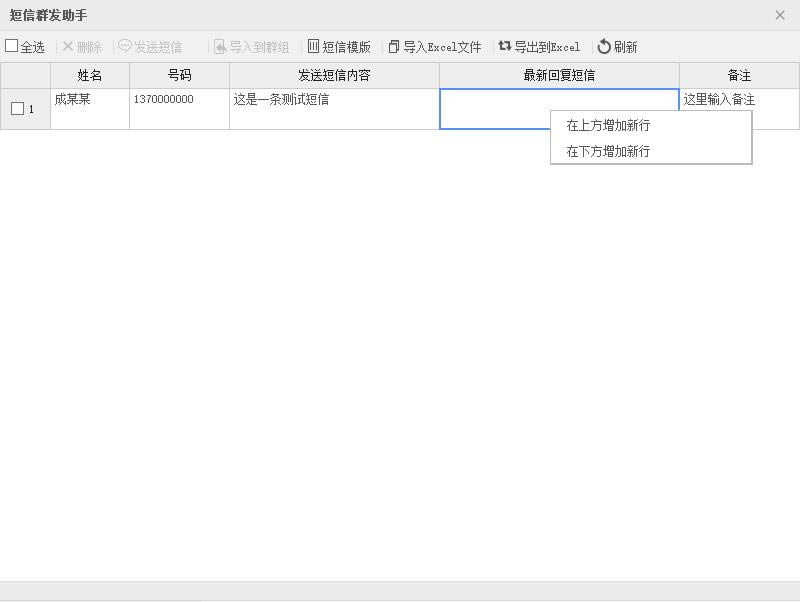 3.发送短信 选中要发送的短信,点击“发送短信”按钮,进行发送。注意:发送短信每行必须填充“号码”和“短信内容”,否则会有红色单元格提示。 当发出去的短信有回复时,将显示在对应号码行的“最新回复短信”中。 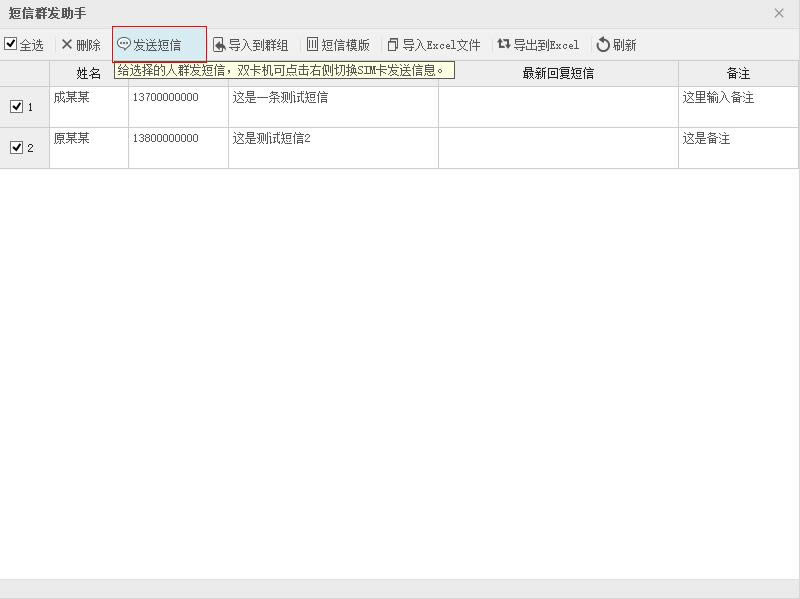 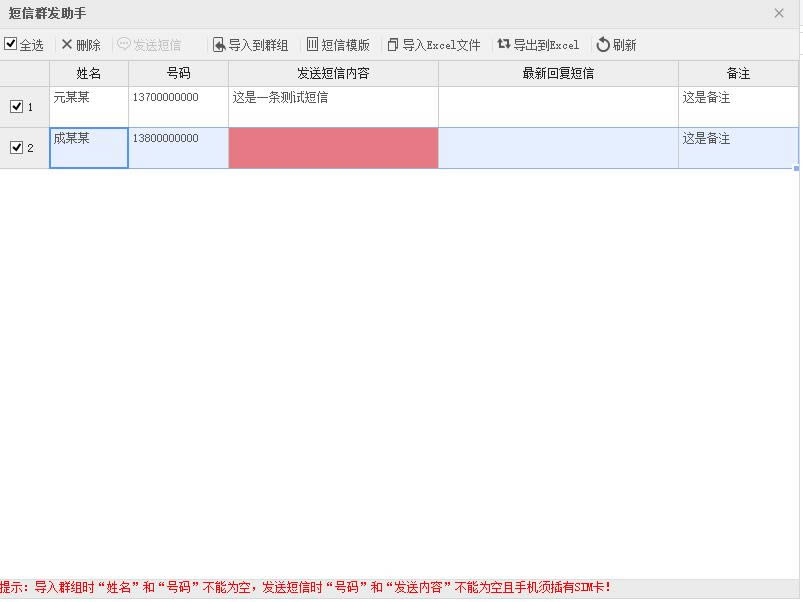 4.导入到群组 导入到群组需要每行填充“姓名”和“号码”,否则对话框底部会有提示。 选中要导入到群组的行后,点击“导入到群组”,填写群组名称,确定即可。 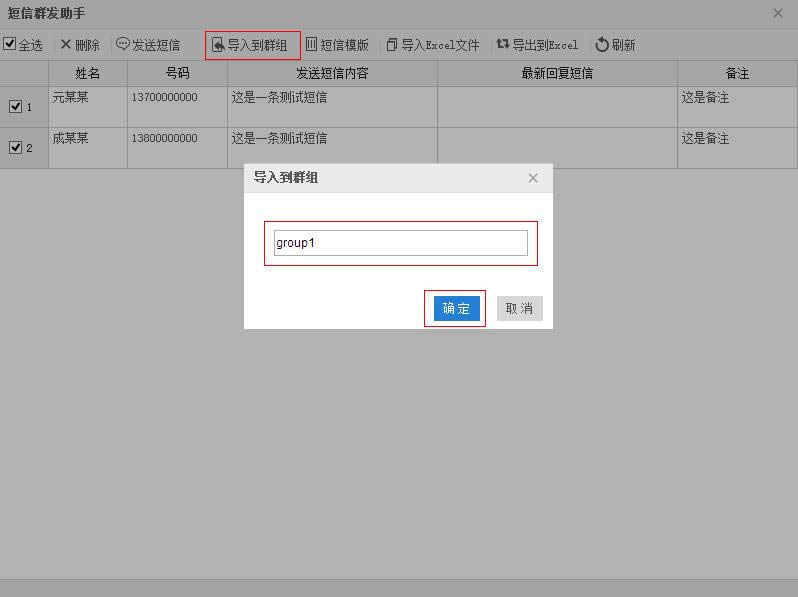 使用vivo手机助手通讯录分页可以方便地管理群组联系人,如删除不再使用的群组。 在通讯录分页左侧栏的群组名称上,点击鼠标右键,弹出菜单,可以删除群组。 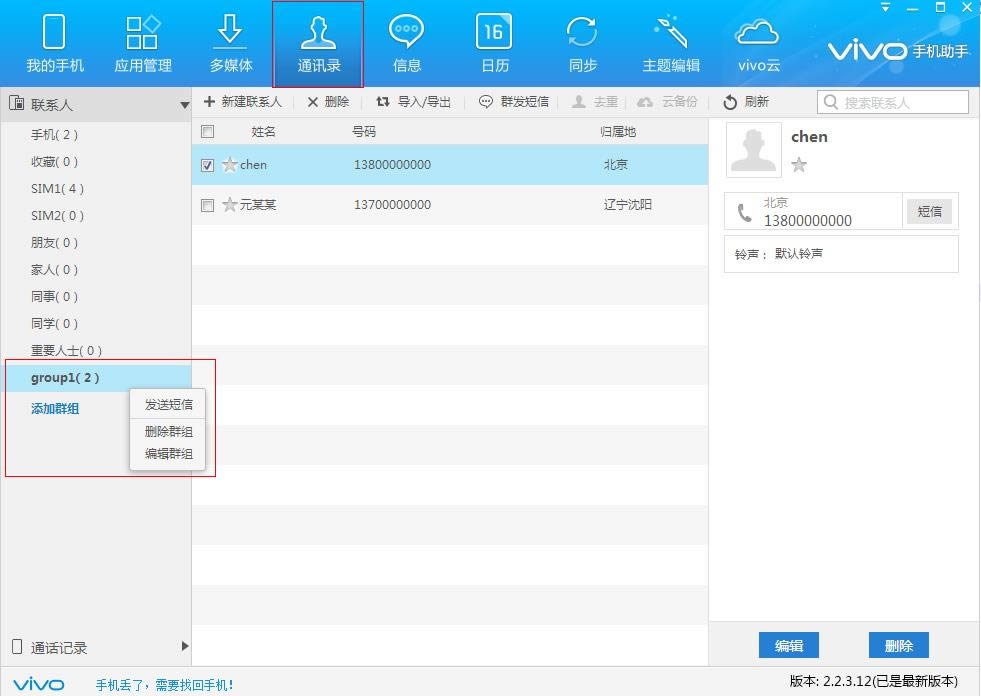 5.短信模板 使用短信模板可以方便灵活地编辑短信内容,使用“%%姓名%%”和“%%备注%%”来自动替换指定的内容。 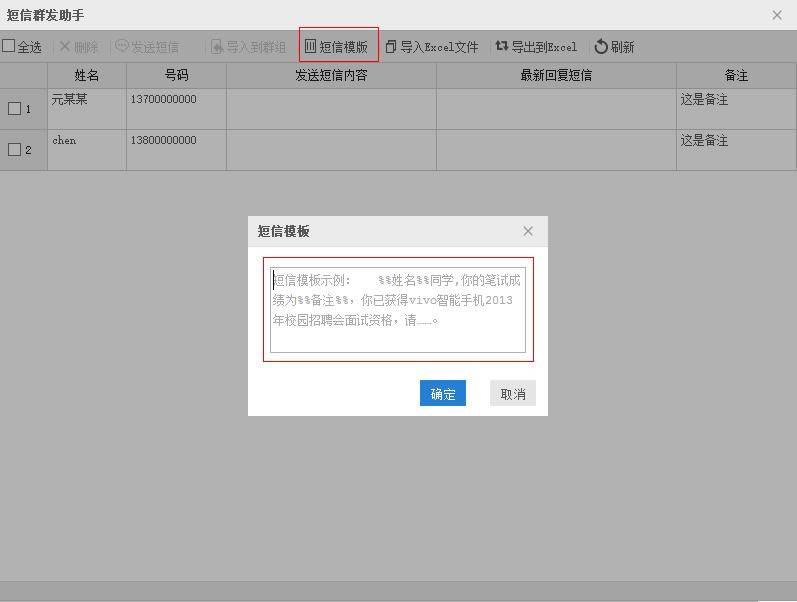 6.导入Excel文件 导入Excel文件时,需要包含表头,请务必按照该表头填写,或者参考安装目录下的demo.xls文件。 必须将要导入的表格放在Excel的第一个工作表,且该工作表名称必须为“wanted”,如图所示 备注一栏可以根据需要放置内容,如笔试成绩、学校、学历等。 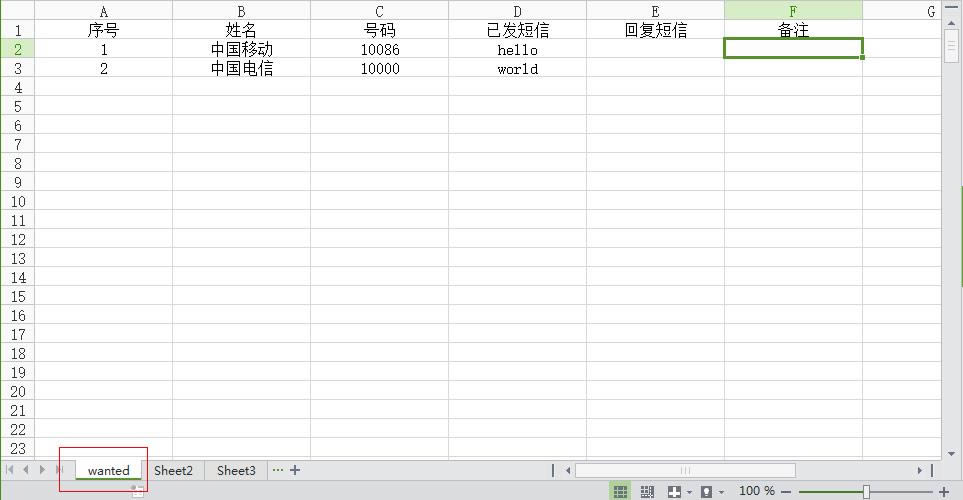 7.导出Excel文件 点击“导出Excel文件”按钮,可以把所有内容(所有行)导出为xls文件。 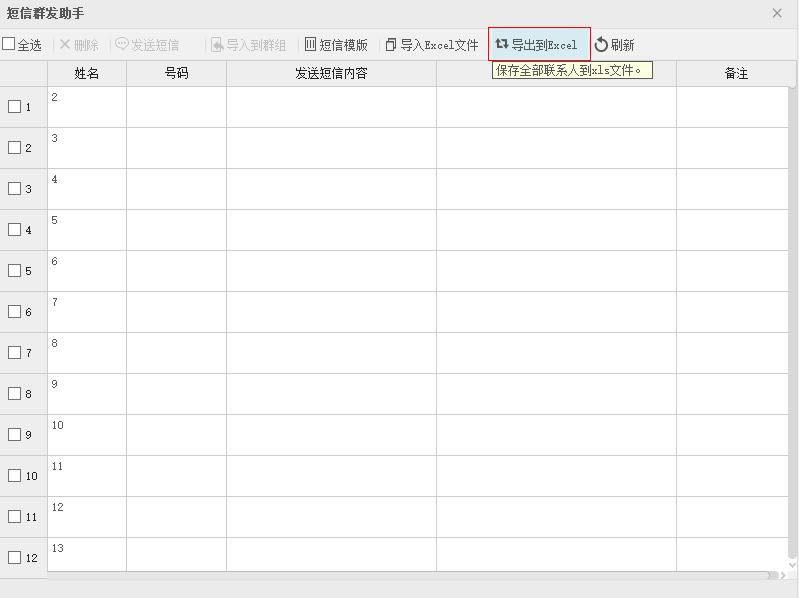 8.退出提示保存 当内容有修改时,并且没有执行“导出Excel文件”操作,那么,退出手机助手时,会自动保存到 C:\Users\UserName\AppData\Roaming\vivoPhoneManager\MassTBackup.xls文件中,点击“确定”可以另存为,点“取消”则不进行另存为。 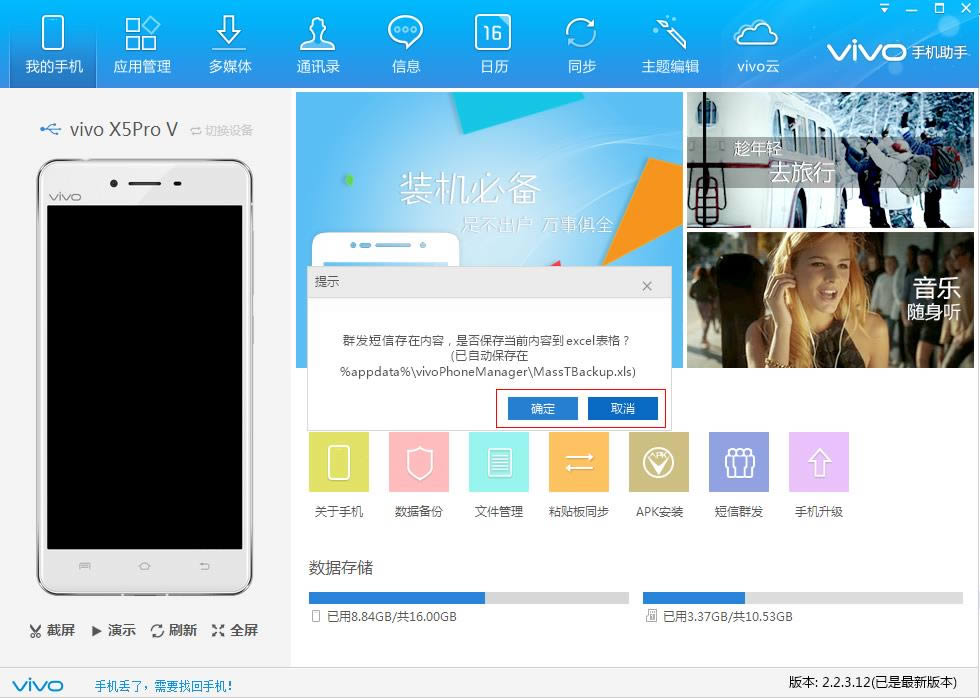 开发软件工具的最终目的是为了提高软件生产率和改善软件的质量。 |
[温馨提示]:
本类软件下载排行
系统帮助教程
热门系统总排行


